选择适合你的库存盘点软件指南
670
2022-10-14

excel2016表格中的#符号怎么去掉?
有时候我们使用excel的时候,发现一开始还输入好好的,后来不知道为什么在输入一个数字,框框里的内容就变成“##”的符号了,这时候肯定很郁闷,哪里有问题又不知道,解决有解决不了,其实这个很简单,下面虾米就告诉你答案
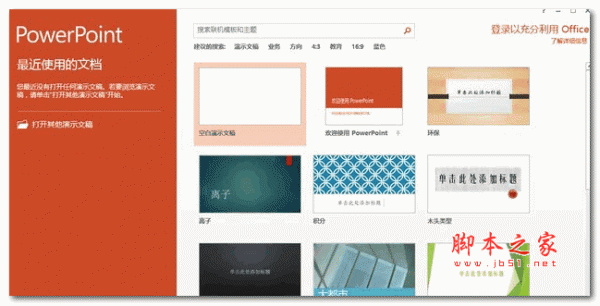 1、首先我们要打开你要解决的文件。如图所示。这个问题的出现,是因为你的框框太小了,导致内容无法全部显现,这时候你只用把框框变大就好了,那么它就有足够的位置显现出来了
1、首先我们要打开你要解决的文件。如图所示。这个问题的出现,是因为你的框框太小了,导致内容无法全部显现,这时候你只用把框框变大就好了,那么它就有足够的位置显现出来了
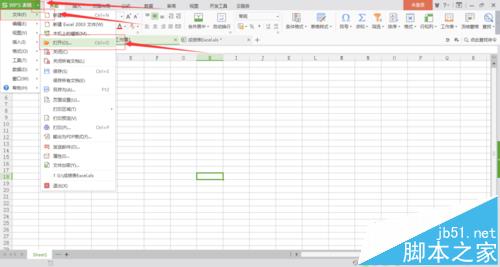
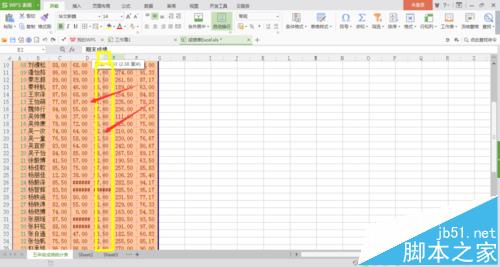 3、如图所示,移好后只要放开鼠标就好了,然后这一列的##就不见了,同样另一列也这样子做
3、如图所示,移好后只要放开鼠标就好了,然后这一列的##就不见了,同样另一列也这样子做
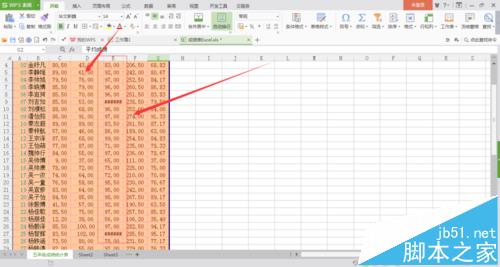 4、所有##号去掉后,你会发现你所有移动了的列,数字都靠右边,而其他的都居中,这样只是不是很奇怪?
4、所有##号去掉后,你会发现你所有移动了的列,数字都靠右边,而其他的都居中,这样只是不是很奇怪?
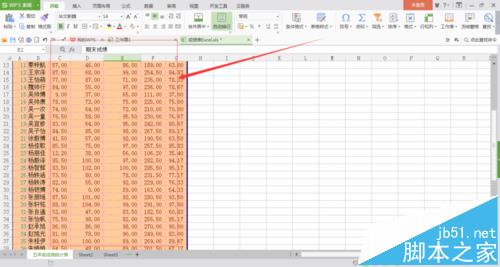 5、这时候你只用整列的选中你所移动过的,然后按一下图中框框起来的居中按钮就好了,这时候数字就居中了
5、这时候你只用整列的选中你所移动过的,然后按一下图中框框起来的居中按钮就好了,这时候数字就居中了
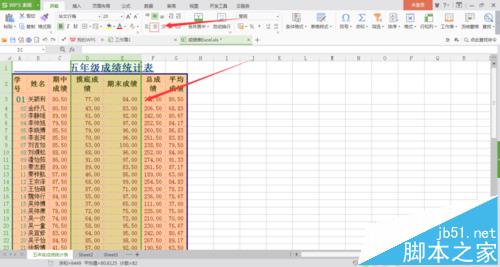 6、如图,这样文档就修改好了,漂亮美观有木有,怎么去掉“##”的方法学会了吗?不会可以再看一遍哦,同时虾米还写了很多类似的经验,遇到问题可以去看看虾米的经验里有没有结局办法哦
6、如图,这样文档就修改好了,漂亮美观有木有,怎么去掉“##”的方法学会了吗?不会可以再看一遍哦,同时虾米还写了很多类似的经验,遇到问题可以去看看虾米的经验里有没有结局办法哦
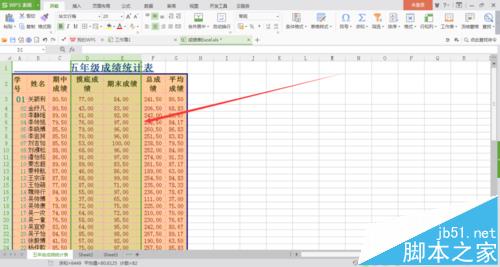 相关推荐:
相关推荐:
excel2016怎么统计公司考勤?
excel2016怎么快速选择工作薄?
excel2016表格中怎么制作数据透视表?
版权声明:本文内容由网络用户投稿,版权归原作者所有,本站不拥有其著作权,亦不承担相应法律责任。如果您发现本站中有涉嫌抄袭或描述失实的内容,请联系我们jiasou666@gmail.com 处理,核实后本网站将在24小时内删除侵权内容。